
In diesem Abschnitt: |
Über den Tab Ansicht haben Sie Zugriff auf Ansichtsoptionen für das Reportdesign in den Menüs Design, Anzeigen/Ausblenden, Datenpanel, Abfragepanel, Ausgabefenster und Reportgruppen. Der Tab Ansicht ist in der folgenden Abbildung zu sehen.

Die Gruppe Design enthält Befehle, um den Designmodus auszuwählen, um Reports zu erstellen, und Design-Vorschauoptionen für den Zugriff auf Daten. Weitere Informationen finden Sie unter Gruppe Design.
Die Gruppe Anzeigen/Ausblenden enthält die Befehle, mit denen Sie unterschiedliche Ansichtsoptionen auswählen können, während Sie mit Reports und Ausgabe arbeiten. In der Defaultansicht sind das Ressourcenpanel und das Ergebnispanel gleichzeitig zu sehen.
Die Befehle sind:
Die Gruppe Datenpanel enthält Befehle, mit denen Sie Datenquellenfelder im Datenpanel (Ressourcenpanel) anzeigen können. Sie können hierfür unterschiedliche Ansichten namens Logisch (Default), Liste und Strukturiert verwenden. In allen drei Ansichten haben Sie die Option, die Datenquellenfelder als Titel, Beschreibung, Feld oder Alias anzuzeigen. Die Ansicht Liste enthält auch Optionen für die Anzeige von Alias, Format und Verweis aller Felder.
Feldlisten-Suchfunktionen sind ebenfalls im Datenbereich verfügbar und können verwendet werden, um bestimmte Felder innerhalb einer Struktur oder Liste zu finden. Wenn Sie eine Suche in einer Strukturansicht durchführen, sucht die Suchfunktion nur das Attribut, das angezeigt wird, siehe folgende Abbildung.
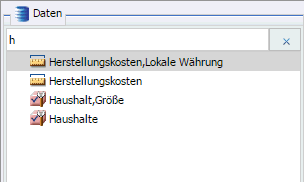
Wenn Sie die Listenansicht durchsuchen, werden alle Attribute auf einmal gesucht, siehe folgende Abbildung.
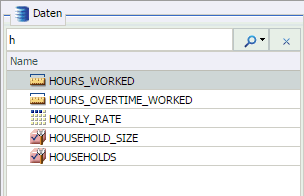
Hinweis: Es sind weitere Optionen vorhanden, die Sie durchsuchen können, z. B. Name, Titel, Alias, Format, Segment, Dateiname, Beschreibung und Verweis.
Sobald Sie die Suchkriterien angegeben haben, beginnt InfoAssist mit dem Suchvorgang. Wenn Sie nur ein paar Buchstaben eingeben, ist die Liste der zurückgegebenen Datensätze normalerweise sehr umfangreich. Sobald Sie Ihre Suchkriterien genauer eingrenzen, erhalten Sie eine kleinere Liste zurückgegebener Felder.
Wenn Sie eine Suche durchführen, die Sie abbrechen möchten, klicken Sie auf das X-Symbol im Feldlisten-Suchtool, um die Suche abzubrechen.
Hinweis: Die X-Symbol wird nur angezeigt, wenn Sie Suchkriterien in die Felder durchsuchen-Box eingegeben haben.
In der folgenden Abbildung sehen Sie die Defaultansicht Logisch, in der für jedes Feld der Titel angezeigt wird.
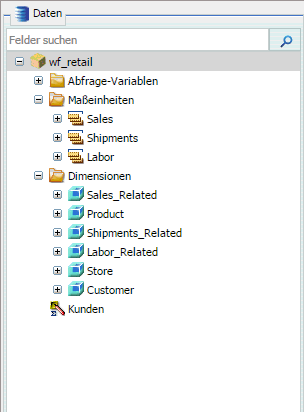
Nachfolgend finden Sie ein Beispiel der Ansichtsliste, die den Namen, Titel, Alias, das Format, Segment, den Dateinamen und die Beschreibung für jedes Feld in der Liste anzeigt.
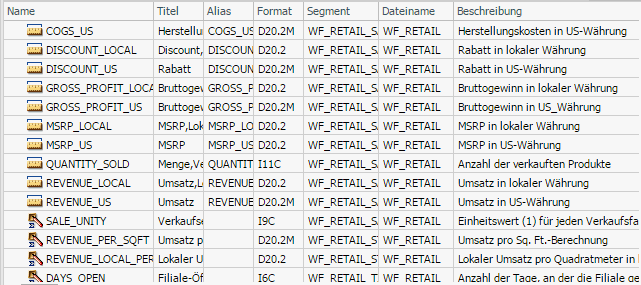
In der folgenden Abbildung sehen Sie die Ansicht Strukturiert, in der die Beschreibung für jedes Feld angezeigt wird.
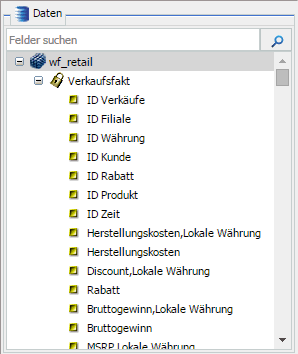
Die Gruppe Abfragepanel enthält Befehle, um die Filter und Datenquell-Feldcontainer im Abfrage-Designbereich folgendermaßen anzuzeigen:
In der folgenden Abbildung ist der Bereich Abfragedesign bei Auswahl von "Bereiche 2x2" für einen Report zu sehen.
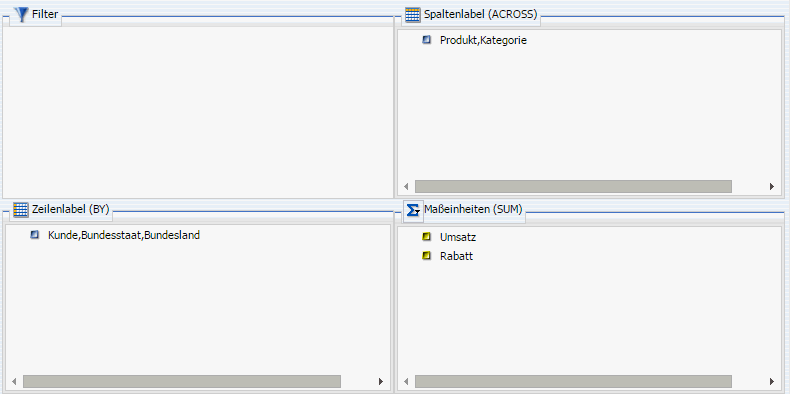
In der folgenden Abbildung ist der Bereich Abfragedesign bei Auswahl von "Bereiche 1x4" für einen Report zu sehen.
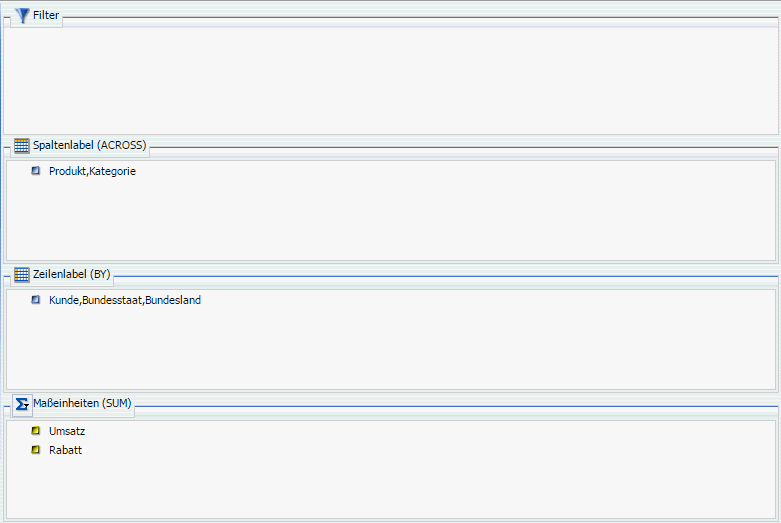
In der folgenden Abbildung ist der Bereich Abfragedesign bei Auswahl von "Struktur" für einen Report zu sehen.
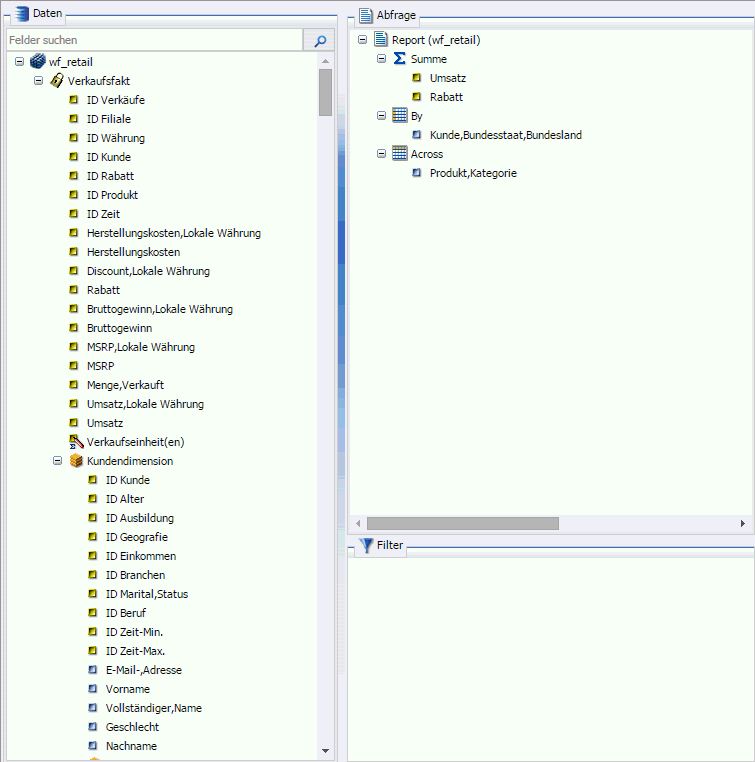
Die Gruppe Ausgabefenster enthält drei Menüs, um Ausgabeanzeige anzuzeigen. Die Menüs lauten:
Wenn Sie zum Beispiel "Vertikal anordnen" auswählen, werden die verfügbaren Ausgabefenster vertikal auf dem Arbeitsrahmen angeordnet – wie im folgenden Bild dargestellt.
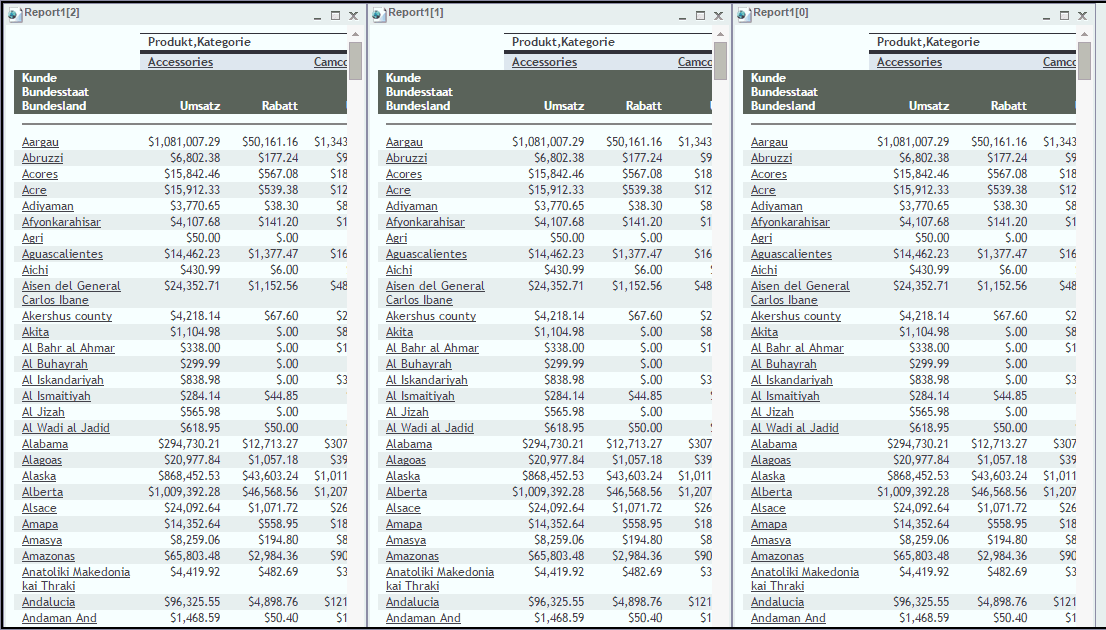
Die Gruppe Report für Reports enthält das Dropdownmenü Report wechseln, welches alle Active Reports oder Diagramme auflistet, zu denen Sie wechseln können.
Sie können Reports auch in der Statusleiste auswechseln. Weitere Informationen finden Sie unter Den Statusleiste verwenden.
| WebFOCUS |